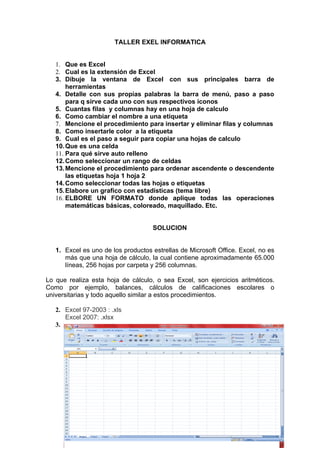
Taller Excel básico: 16 pasos para aprender lo esencial
- 1. TALLER EXEL INFORMATICA 1. Que es Excel 2. Cual es la extensión de Excel 3. Dibuje la ventana de Excel con sus principales barra de herramientas 4. Detalle con sus propias palabras la barra de menú, paso a paso para q sirve cada uno con sus respectivos iconos 5. Cuantas filas y columnas hay en una hoja de calculo 6. Como cambiar el nombre a una etiqueta 7. Mencione el procedimiento para insertar y eliminar filas y columnas 8. Como insertarle color a la etiqueta 9. Cual es el paso a seguir para copiar una hojas de calculo 10. Que es una celda 11. Para qué sirve auto relleno 12. Como seleccionar un rango de celdas 13. Mencione el procedimiento para ordenar ascendente o descendente las etiquetas hoja 1 hoja 2 14. Como seleccionar todas las hojas o etiquetas 15. Elabore un grafico con estadísticas (tema libre) 16. ELBORE UN FORMATO donde aplique todas las operaciones matemáticas básicas, coloreado, maquillado. Etc. SOLUCION 1. Excel es uno de los productos estrellas de Microsoft Office. Excel, no es más que una hoja de cálculo, la cual contiene aproximadamente 65.000 líneas, 256 hojas por carpeta y 256 columnas. Lo que realiza esta hoja de cálculo, o sea Excel, son ejercicios aritméticos. Como por ejemplo, balances, cálculos de calificaciones escolares o universitarias y todo aquello similar a estos procedimientos. 2. Excel 97-2003 : .xls Excel 2007: .xlsx 3.
- 2. 4. • Botón de Office. (Nueva característica de Excel 2007) • Barra de Inicio Rápido. (Nueva característica de Excel 2007) • Barra de Título de la ventana que muestra el nombre del libro abierto • Botones para minimizar, maximizar y cerrar Excel y el documento. • Botón de ayuda. • Barra de menús. agrupación de todas las barras de herramientas. • Barras de Herramientas agrupadas por menú. (Nueva característica de Excel 2007) • Celda activa. • Asistente para funciones. • Columnas de la hoja. • Filas de la hoja. • Celdas de trabajo. • Botones de desplazamiento. • Hojas del libro. • Barra de Estado. • Barra de desplazamiento vertical. • Barra de desplazamiento horizontal. • Zoom del documento. • Vista del documento. • Hojas del libro. • Barra de desplazamiento horizontal que permite desplazar el contenido de de forma lateral. • Zoom sobre la hoja. (Nueva característica de Excel 2007) • Controles para cambiar la vista de la hoja. • Barra de estado.
- 3. 5. Las columnas se identifican con las letras que van de la A hasta la combinación de las letras IV. Hay un total de 256 columnas. Las filas son un total de 65536. Y, como dato extra: las celdas suman un total de 16 777 216. 6. Se le da doble clik sobre la etiqueta de la hoja y se escribe el nombre q se le quiera dar. 7. En la ficha Inicio, en el grupo Celdas, haga clic en la flecha situada junto a Insertar y, después, en Insertar celdas.
- 4. 8. cambiar o asignar un color a las etiquetas de las hojas de cálculo. Para ello, seguir los siguientes pasos: Seleccionar el menú Formato de la pestaña Inicio. Elegir la opción Color de etiqueta. Aparecerá otro submenú. Seleccionar el color deseado. Aquí te mostramos como quedarían si coloreáramos las etiquetas de las hojas. Para quitar el color de la etiqueta de la hoja hay que seguir los mismos pasos que al principio de este apartado. Seleccionar el menú Formato, elegir la opción Color de etiqueta.
- 5. 9. copiarla en otro libro o en el mismo. Al igual que para mover hoja podemos utilizar dos métodos. • El primer método consiste en utilizar el menú contextual. • Situarse sobre la etiqueta de la hoja a mover. o Pulsar el botón derecho del ratón, se desplegará un menú contextual. o Seleccionar la opción Mover o copiar... 10. Una celda en Excel es la intersección de una fila y una columna. Una celda puede contener texto, números, fecha, instrucciones, funciones u otros datos. También se puede combinar el cálculo con datos o instrucciones dispuestas en otras hojas del libro. En general las celdas se representan de forma rectangular y se ubican por un número/letra de fila y un número/letra de columna, y pueden ser identificadas con un nombre único, por ejemplo B4 (columna B, fila 4).
- 6. 11. Cuadro de relleno Cuando tenemos una celda o un rango seleccionado, si observamos la esquina inferior derecha de la selección aparece un pequeño cuadro negro, el controlador de relleno que nos sirve como ya hemos visto para copiar la selección en celdas adyacentes. Si lo que copiamos es una fórmula o un valor cualquiera se realizará la copia normal, sin embargo existen varias series de fechas, horas o meses que modificará la operación normal de copiado. Por ejemplo si en una copiamos una celda cuyo contenido en Enero en las celdas adyacentes, las celdas copiadas continuarán la secuencia de meses, Febrero, Marzo,... Si por lo contrario copiamos una celda cuyo contenido es una fecha como por ejemplo 22/07/68, las celdas copiadas seguirán la serie de fechas, 23/07/68, 24/07/68,... Lo mismo ocurre con horas, si copiamos una celda con por ejemplo la hora 10:00, las copiadas seguirán 11:00, 12:00,.... Cuando copiamos fechas las opciones de relleno pasan a ser las siguientes: Existen también otras series como podrían ser las numéricas. 12. mover desplaza una celda o rango de celdas a otra posición. Cuando utilizamos el portapapeles entran en juego dos operaciones Cortar y Pegar. La operación de Cortar desplazará las celdas seleccionadas al portapapeles de Windows yPegar copia la información del portapapeles a donde nos encontramos situados. Para mover unas celdas a otra posición, sigue los siguientes pasos: Seleccionar las celdas a mover. Seleccionar la pestaña Inicio y hacer clic en el botón Cortar.
- 7. O bien, utiliza la combinación de teclado CTRL + X. Observa como aparece una línea de marca alrededor de las celdas cortadas indicándonos la información situada en el portapapeles. Seleccionar las celdas donde quieres que se sitúen las celdas cortadas (no hace falta seleccionar el rango completo sobre el que se va a pegar, ya que si se selecciona una única celda, Excel extiende el área de pegado para ajustarlo al tamaño y la forma del área cortada. La celda seleccionada será la esquina superior izquierda del área pegada). Seleccionar la pestaña Inicio y haz clic en el botón Pegar. O bien, utiliza la combinación de teclado CTRL + V. 13. Para ordenar datos, el autor de un libro debe guardar primero el libro de Microsoft Office Excel con los datos ordenados y un filtro aplicado. Para obtener más información, vea la Ayuda de Microsoft Office Excel 2007. Busque una columna de datos alfanuméricos. Haga clic en la flecha en el encabezado de columna. Siga uno de los procedimientos siguientes: • Para ordenar por orden alfanumérico ascendente, haga clic en Orden ascendente. • Para ordenar por orden alfanumérico descendente, haga clic en Orden descendente.
- 8. 14. Podemos seleccionar varias hojas para realizar las mismas tareas en todas ellas simultáneamente, como eliminar varias hojas en un mismo paso o introducir los mismos datos en varias hojas a la vez. Para seleccionas varias hojas debes hacer clic en la etiqueta de la primera hoja y manteniendo pulsado loa tecla Ctrl hacemos click en la etiqueta de cada una de las hojas que queremos seleccionar. Esta forma de seleccionar las hojas las utilizaremos cuando las hojas no estén continuas. Cuando las hojas a seleccionar están contiguas se hace clic sobre la primera hoja que queremos seleccionar y manteniendo shif presionado hasta la última hoja a seleccionar. 15.
- 9. 16.
